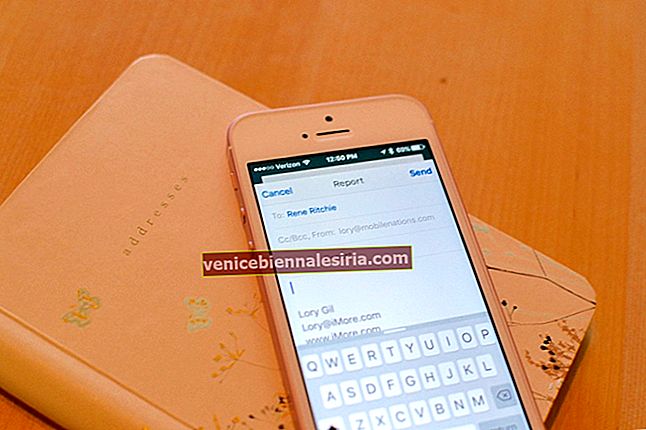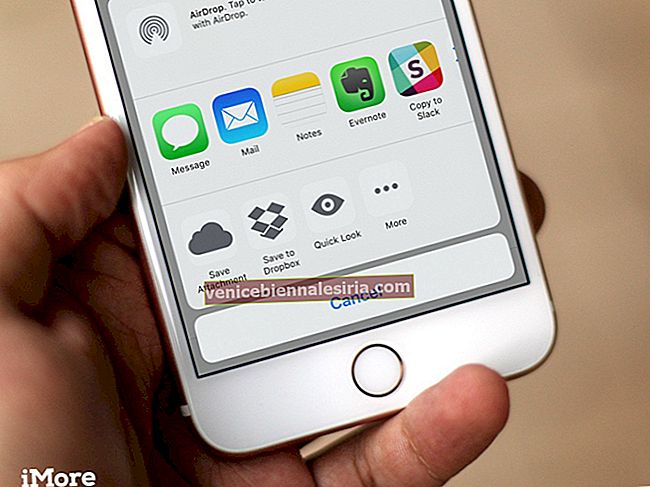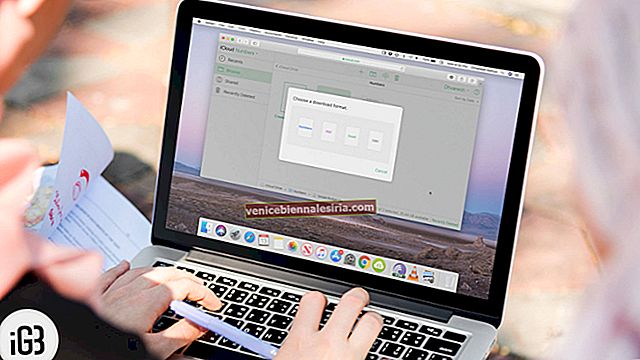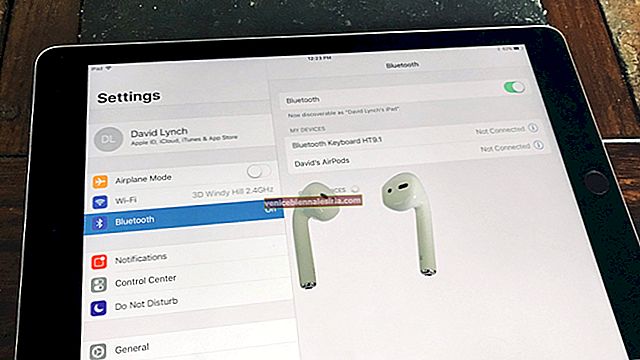Deși încă folosesc în mare parte rețeaua celulară pentru apeluri telefonice, mă asigur că profitez din plin de apelurile Wi-Fi pentru a reduce factura telefonică. Pentru a avea o experiență mai simplă, am activat apelurile WiFi pe Apple Watch pentru a comunica mai liber - fără a fi nevoie să depind de iPhone-ul meu.
Totuși, pentru a utiliza apeluri WiFi pe Apple Watch? Configurarea este atât de simplă. Lasă-mă să te călătoresc prin trepte!
Cum se activează apelarea Wi-Fi pe Apple Watch
- Este posibil ca unii operatori să nu ofere apeluri Wi-Fi. Accesați acest articol de asistență Apple pentru a verifica dacă operatorul dvs. de telefonie acceptă sau nu această funcție
- Pentru a începe să îl utilizați pe ceas, trebuie mai întâi să îl activați pe iPhone-ul asociat
- Când este disponibil Apelarea WiFi, Wi-Fi va apărea după numele operatorului dvs. în bara de stare
- Dacă este disponibil un serviciu celular, smartphone-ul dvs. îl va folosi pentru apeluri de urgență
- Când ați activat Apelarea WiFi și serviciul celular nu este disponibil, apelurile de urgență pot utiliza apeluri Wi-Fi
- Locația dvs. iPhone poate fi utilizată pentru a ajuta la eforturile de răspuns atunci când efectuați un apel de urgență, chiar dacă serviciul de localizare este dezactivat pe dispozitivul dvs.
Porniți apelarea Wi-Fi pe iPhone
Pasul 1. Deschideți aplicația Setări pe iPhone.
Pasul 2. Acum, atingeți aplicația Telefon.

Pasul 3. Apoi, trebuie să atingeți apelurile Wi-Fi și să activați comutatorul.

Pasul 4. Acum atingeți Apeluri pe alte dispozitive și porniți-l.

Notă: vi se poate cere să introduceți sau să vă confirmați adresa pentru serviciile de urgență.
Activați apelurile Wi-Fi pe Apple Watch
Pasul 1. Lansați aplicația Apple Watch pe iPhone.
Pasul 2. Acum, atinge Ceasul meu.
Pasul 3. Apoi, atingeți Telefon.
Pasul 4. Apoi, activați apelurile Wi-Fi.

Asta este! Acum, puteți efectua și primi apeluri prin Wi-Fi pe ceas.
Este randul tau
Aveți întrebări? Trageți-l în comentariile de mai jos.
Poate doriți să citiți și aceste postări:
- Cele mai bune benzi și curele Apple Watch de la terțe părți
- Cum se afișează procentajul bateriei iPhone pe Apple Watch
- Apple Watch nu se conectează la Wi-Fi? Iată De ce și soluția